華碩 ZenFone 9 附帶 Android 12 和華碩 ZenUI 皮膚。 ZenUI 實際上包含了許多功能和選項,而不是臃腫。將其視為具有有用功能的庫存 Android 版本。這基本上是 OxygenOS 過去的樣子。當然,其中一項功能是常亮顯示選項。在本文中,我們將向您展示如何使用 ZenFone 9 上的常亮顯示屏。但請注意,它不是在手機上調用的。華碩將其稱為“永遠在線面板”,但當然是同一回事。
華碩在為“永遠在線面板”設計菜單方面做得非常出色,這是肯定的。這真的很簡單,也很容易理解。它也正是您期望它所在的位置,因此找到它根本不是問題。但是,如果您仍然遇到問題,我們將在本文中向您展示如何訪問它。您將在下面找到分步指南以及每個步驟的屏幕截圖。
如何使用華碩 ZenFone 9 上的常亮顯示選項
當然,您需要做的第一件事就是訪問手機的設置。您可以通過多種方式做到這一點,但出於本教程的目的,我們將選擇最明顯的一種。在主屏幕上向上滑動以訪問您的應用程序抽屜。進入應用程序抽屜後,您將看到“設置”應用程序/圖標。點擊它。
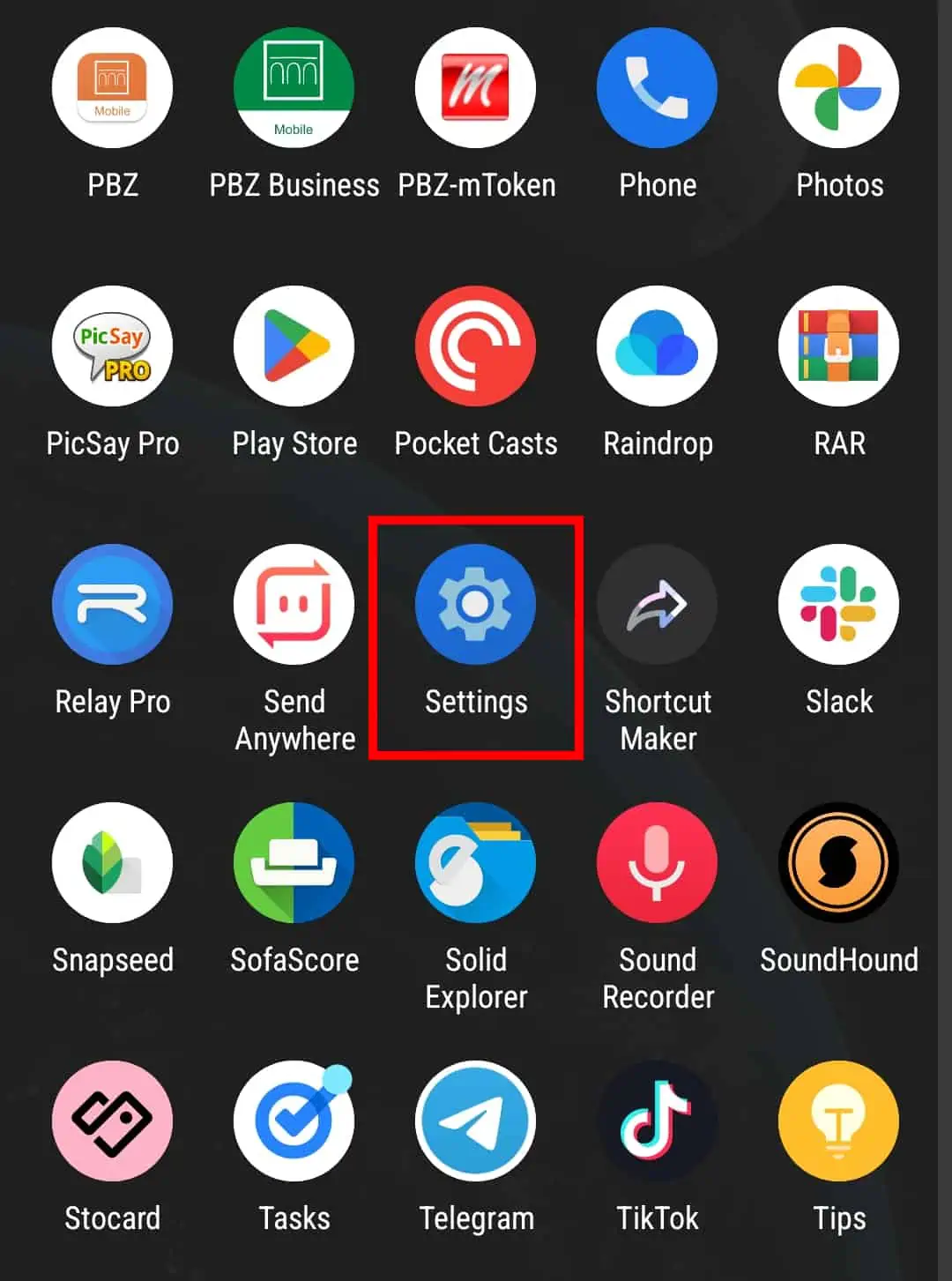
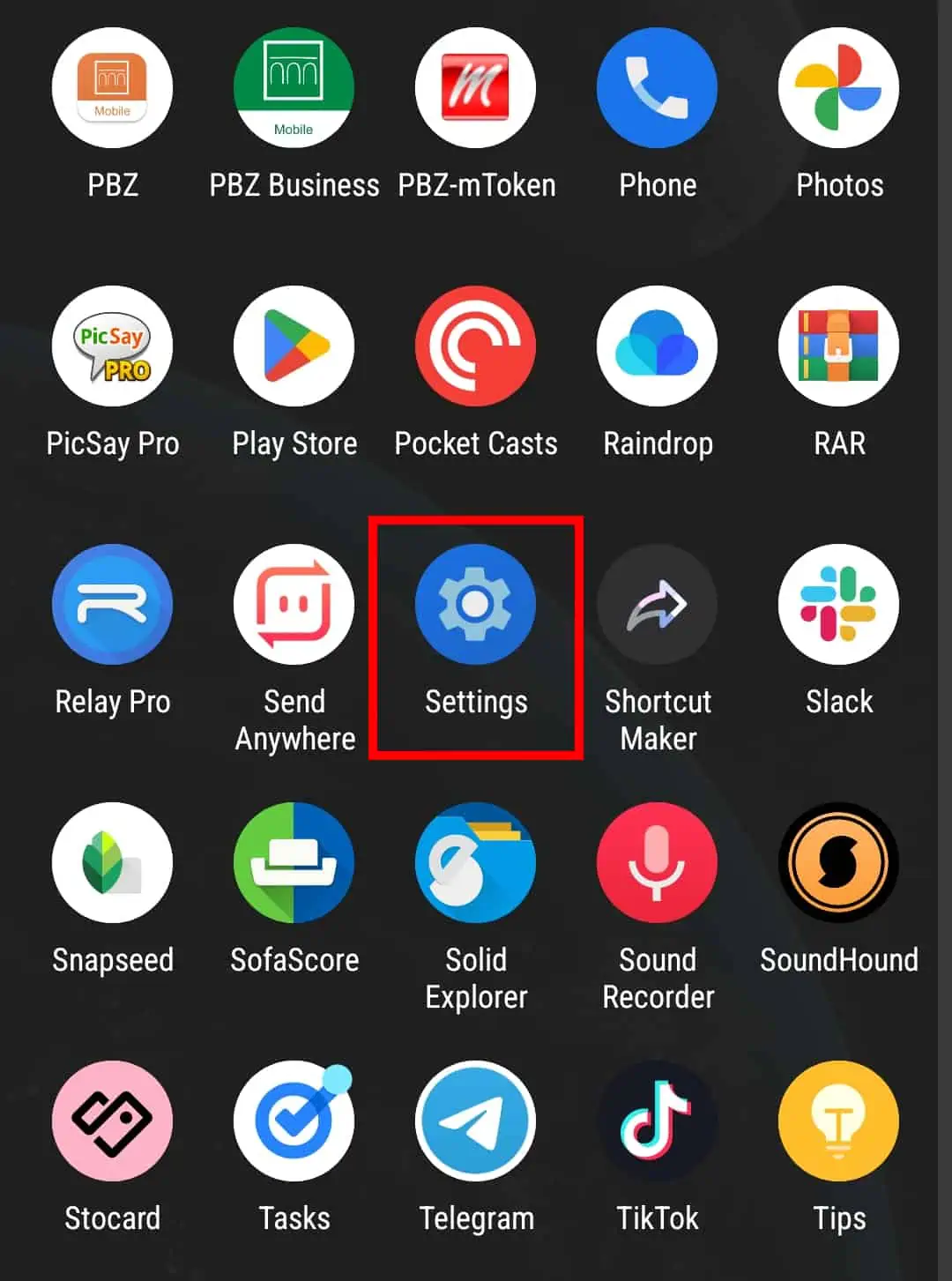
在設置中,找到“顯示”菜單,這就是我們的目標。
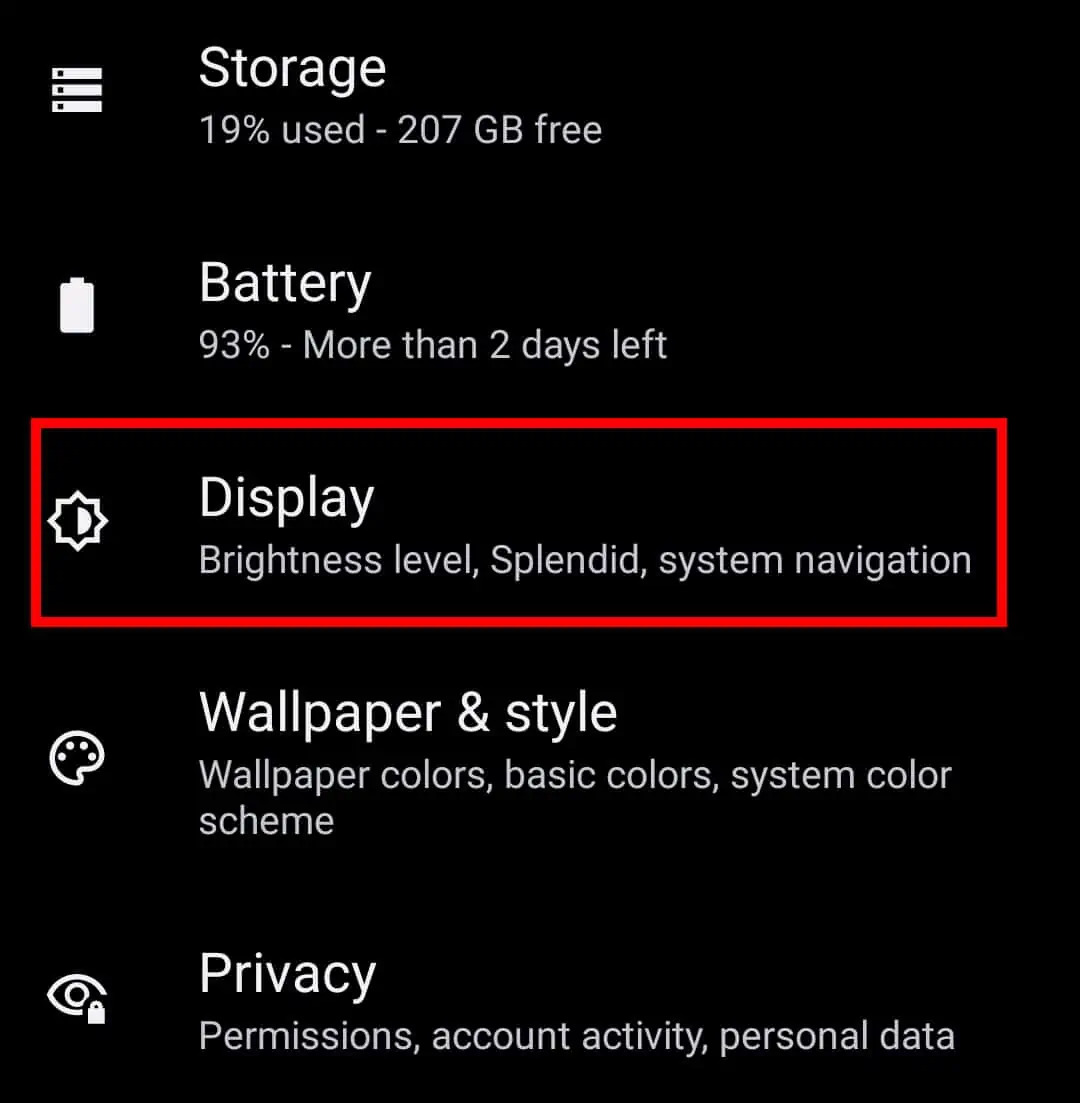
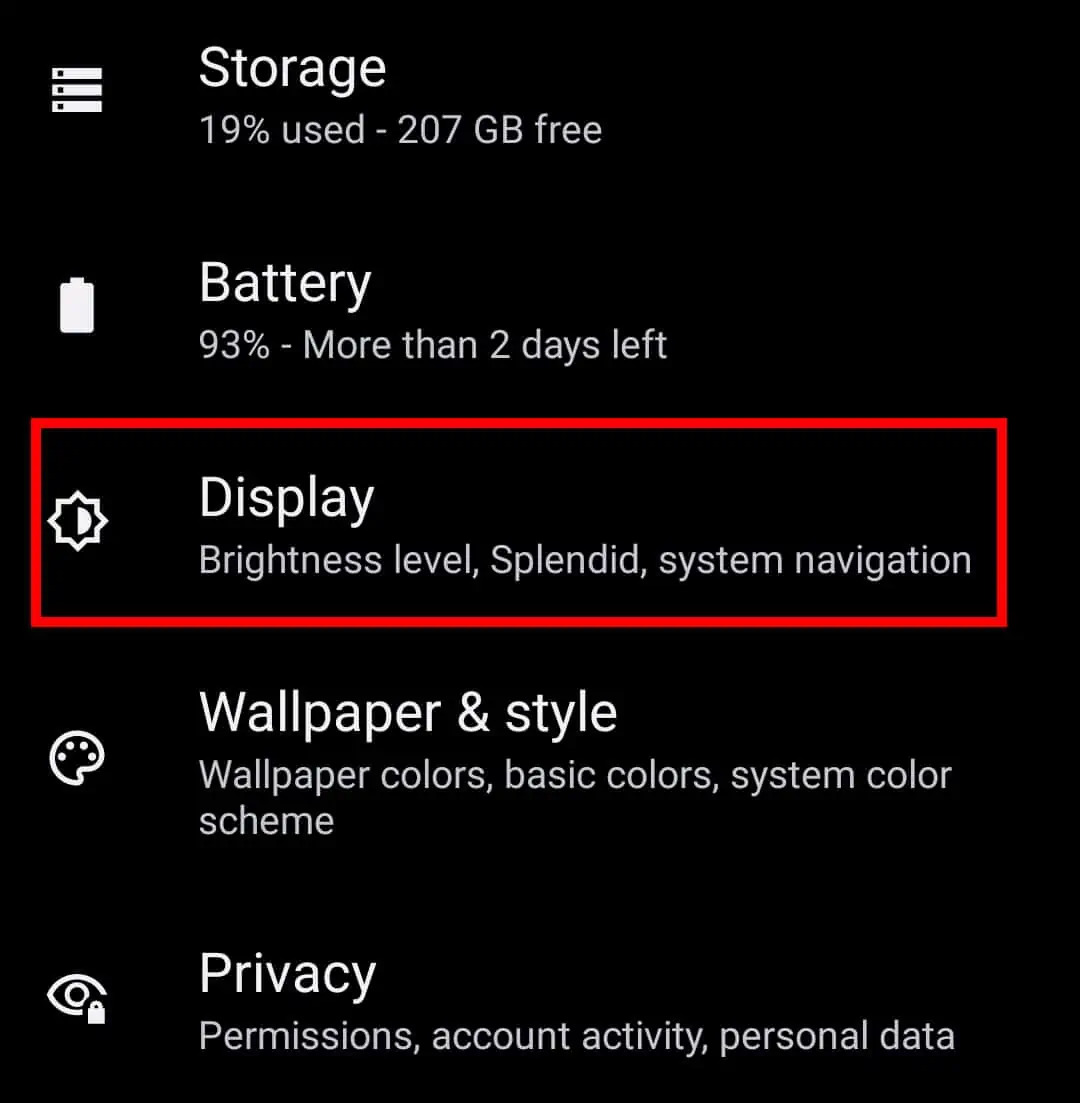
在“顯示”中菜單,您需要向下滾動,直到偶然發現“待機屏幕”部分。第一個選項是“Always-on Panel”,這顯然是我們需要的。您可以通過開關從這裡簡單地激活它,但最好是點擊單詞本身,以便我們可以看到所有選項。
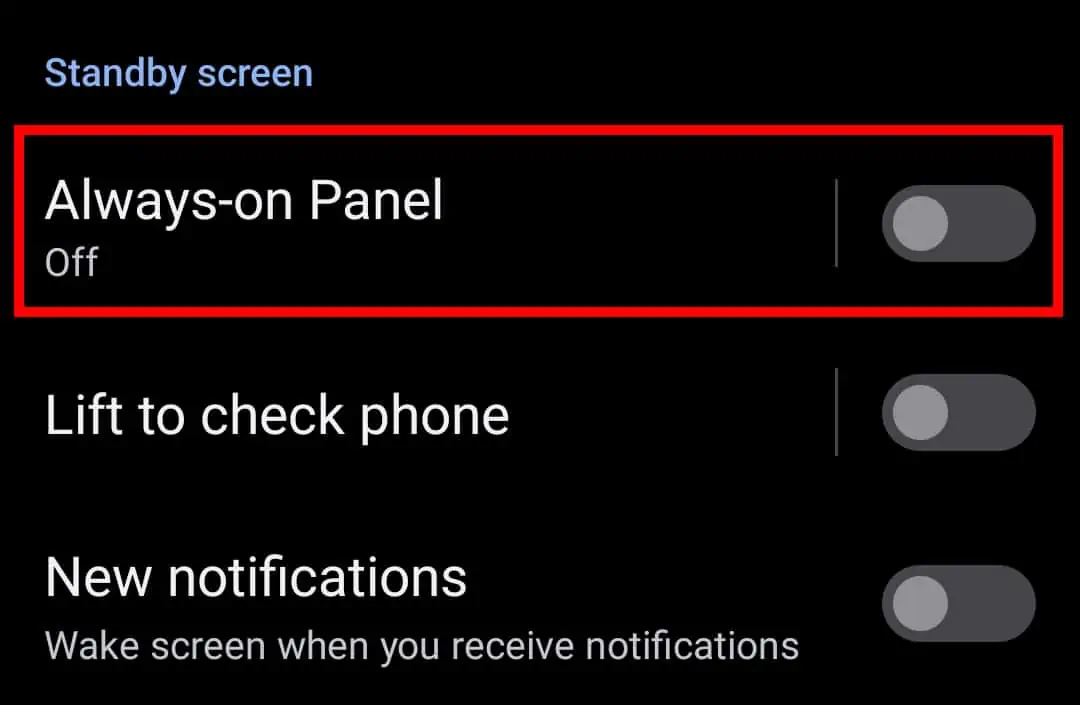
你會注意到 ASUS 解釋了事情的運作方式。在這種情況下,AOD 或 AOP 將允許您檢查日期和時間,即使您的手機處於待機狀態。您可以個性化您的 AOP 面板,根據選項,您手機的電池消耗會有所不同。
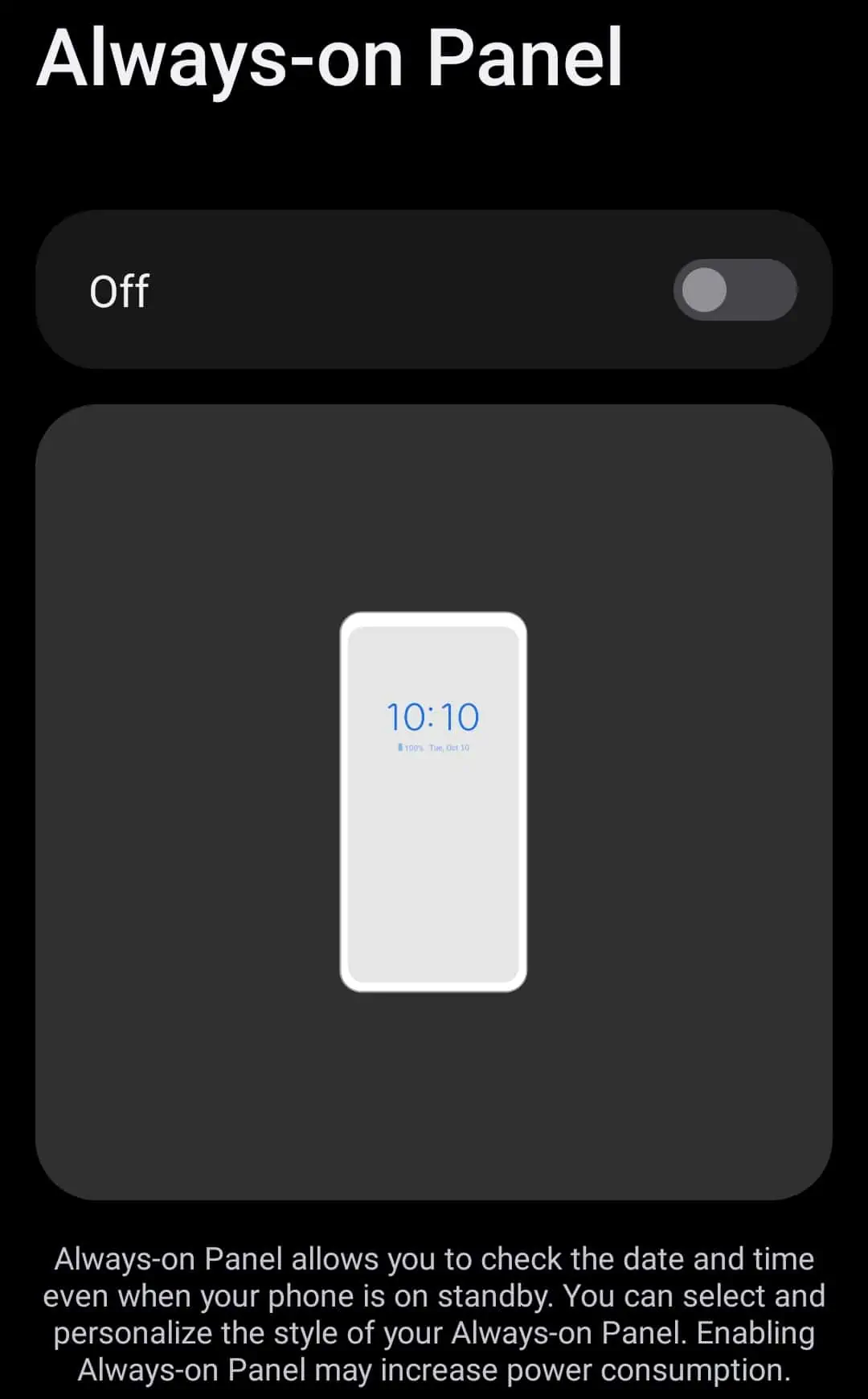
如果您進一步向下滾動,您將進入“何時顯示”部分.這裡有三個選項。您可以隨時打開 AOD/AOP 顯示屏。這將消耗最多的電池。您可以將其設置為在您點擊顯示屏時激活,它將保持激活狀態 10 秒。最後一個選項允許您在特定時間激活它。這取決於你。
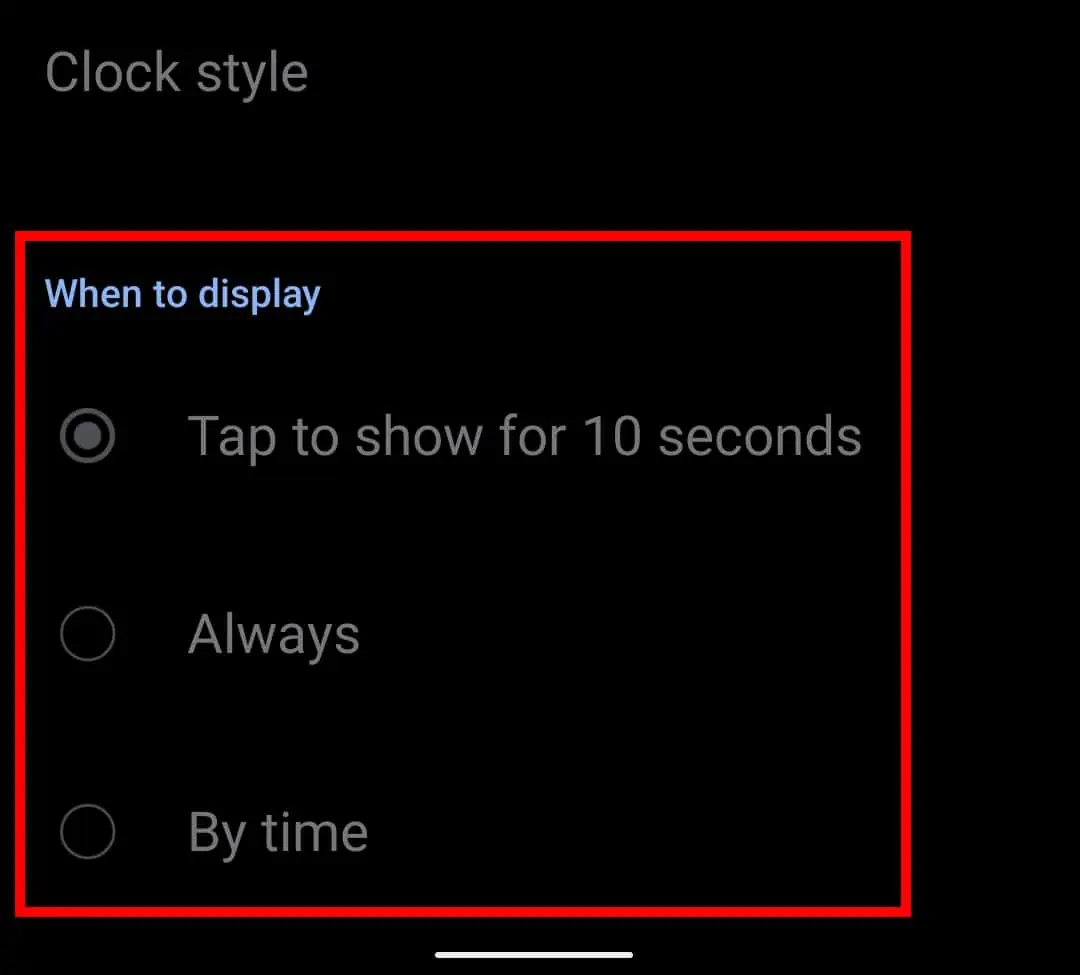
這一切真的很容易理解,所以只需選擇最適合你的,就可以了。激活 AOD/AOP 選項後,您還可以從此菜單中選擇時鐘樣式。